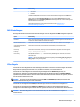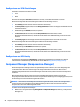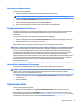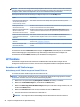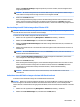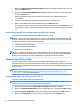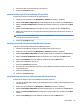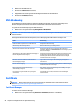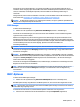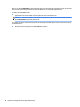HP ThinPro 5.2 Administrator Guide
HINWEIS: Wenn Sie eine einzige Verbindung konguriert haben und von ThinPro zu Smart Zero wechseln,
wird diese Verbindung automatisch als Smart Zero-Verbindung verwendet. Wenn Sie mehrere Verbindungen
konguriert haben, werden Sie aufgefordert, die zu verwendende Verbindung auszuwählen.
Die folgende Tabelle beschreibt die übrigen verfügbaren Optionen auf der Desktop-Seite.
Option Beschreibung
Launch the Connection Manager at
start up (Beim Systemstart den
Connection Manager starten)
Wenn aktiviert, wird HP Connection Manager beim Systemstart automatisch gestartet.
Enable right-click menu
(Kontextmenü aktivieren)
Deaktivieren Sie diese Option, um das Kontextmenü zu deaktivieren, das angezeigt wird, wenn
Sie mit der rechten Maustaste auf den Desktop klicken.
Allow user to switch to admin mode
(Benutzer erlauben in den
Administratormodus zu wechseln)
Deaktivieren Sie diese Option, um die Option Administrator/User Mode Switch (Wechsel
zwischen Administrator-/Benutzermodus) in der Systemsteuerung im Benutzermodus zu
entfernen.
Enable X host access control security
(X-Host-Zugriskontrollsicherheit
aktivieren)
Wenn aktiviert, dürfen nur die Systeme, die im Bereich XHost Access Control List (X-Host-
Zugriskontrollliste) aufgeführt werden, den Thin Client über Fernzugri steuern.
Enable USB Update (USB-Update
aktivieren)
Ermöglicht die Installation von Updates über ein USB-Flash-Laufwerk. Weitere Informationen
nden Sie unter „USB Updates“ auf Seite 82.
Authenticate USB Update (USB-
Update authentizieren)
Deaktivieren Sie diese Option, um Standardbenutzern die Installation von Updates über USB zu
erlauben.
Verwenden Sie die Seiten Connections (Verbindungen) und Applications (Anwendungen), um auszuwählen,
welche Verbindungstypen und Systemsteuerungs-Anwendungen im Benutzermodus verfügbar sind.
Verwenden Sie die Seite Taskbar (Taskleiste), um die Taskleiste zu kongurieren.
HP ThinState
HP ThinState ermöglicht Ihnen das Aufzeichnen und Bereitstellen eines HP ThinPro-Images oder der
Konguration (Prol) auf einem anderen Thin Client eines kompatiblen Modells mit kompatibler Hardware.
Verwalten von HP ThinPro-Images
Aufzeichnung von HP ThinPro-Images auf einem FTP-Server
So zeichnen Sie ein HP ThinPro-Image auf einem FTP-Server auf:
WICHTIG: Das Verzeichnis auf dem FTP-Server, in dem Sie das aufgezeichnete Image speichern möchten,
muss bereits vorhanden sein, bevor Sie mit der Aufzeichnung beginnen.
1. Wählen Sie in der Systemsteuerung Management > ThinState (Verwaltung > ThinState).
2. Wählen Sie das HP ThinPro Image aus, und klicken Sie auf Next (Weiter).
3. Wählen Sie make a copy of the HP ThinPro image (Eine Kopie von HP ThinPro Image erstellen) aus, und
klicken Sie auf Next (Weiter).
4. Wählen Sie a FTP server (Einen FTP-Server) und klicken Sie dann auf Next (Weiter).
5. Geben Sie die FTP-Server-Informationen in die Felder ein.
HINWEIS: Die Image-Datei wird standardmäßig nach dem Hostnamen des Thin Client benannt.
22 Kapitel 4 Kongurationen der Systemsteuerung